如何刪除和排除所有 WordPress 常見錯誤?
已發表: 2021-11-17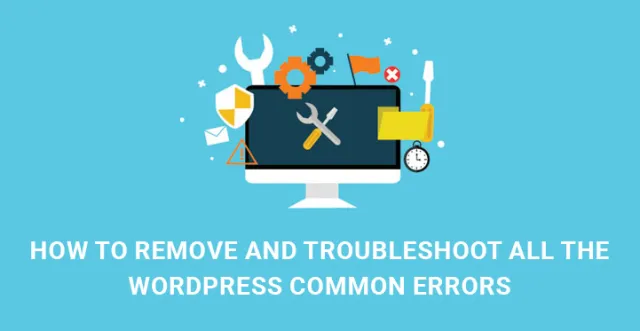
您想對在處理此平台時可能出現的WordPress 常見錯誤有一個基本的了解嗎?
在本文中,我們將闡明經常出現的WordPress 常見錯誤,並將提供刪除它們的故障排除程序。
數字技術已經成功地改變了媒體、個人和商業關係、客戶和營銷人員。
至於 WordPress 內容管理系統,作為數字技術的成功輸出,它是一個成熟且用戶友好的生態系統,擁有無限的機會。
雖然 WordPress 主題、模板和其他產品相對來說比較麻煩且沒有錯誤,但它們仍會不時改進和更新,以排除重大錯誤。
這意味著使用 WordPress 及其模板建立數字企業非常簡單且安全。
但是,無論他的網站或博客使用何種技術基礎,都無法保證不會出錯。
即使 WordPress 專家正在盡一切努力將可能的錯誤減少到最低限度,WP 用戶仍可能會遇到一些錯誤,並希望找到相應的故障排除過程。
因此,讓我們節省您的時間並繼續討論可能發生 WordPress 常見錯誤的情況,並了解每種情況下可以採取的措施。
每當屏幕上顯示此類錯誤時,它將防止您感到恐慌或感到困惑。
在繼續列舉此類錯誤並分別討論每種情況之前,讓我們強調在嘗試修復或更改站點之前完全備份您的站點的重要性。
1. 如何修復“404 not found”錯誤。
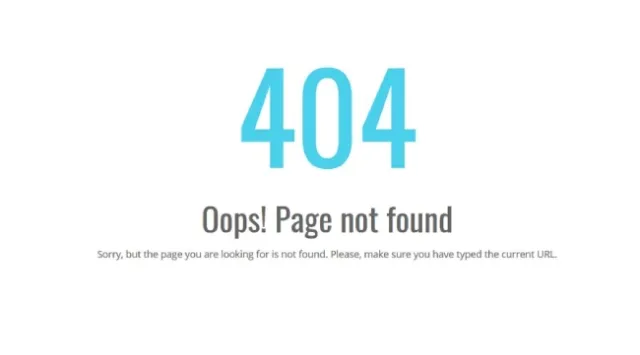
404 是 WordPress 常見錯誤之一,表明您嘗試瀏覽的頁面在服務器上找不到。 有時,您的網站用戶在嘗試訪問您的帖子時會收到此錯誤。
實際上,這個錯誤的問題在於永久鏈接設置,並且與 .htaccess 文件的丟失有關。 為了解決這個問題,您需要進入您的WP 儀表板、設置、永久鏈接,然後單擊保存更改,無需任何額外干預。 在大多數情況下,此更新將解決 404 錯誤。
閱讀更多:當帖子或頁面存在時如何修復 WordPress 404 錯誤
2.如何修復內部服務器錯誤。 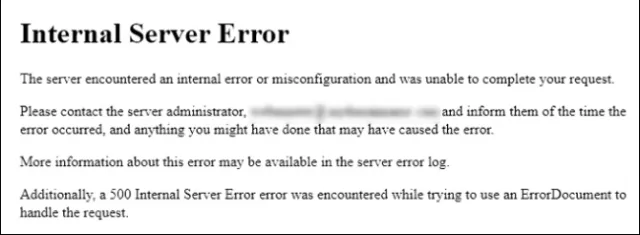
500 或內部服務器錯誤也是經常出現的 WordPress 常見錯誤之一,這讓初學者感到困惑和害怕。
它表明您的服務器上的某些內容無法正常工作,但不會顯示或指定哪個部分正在生成此錯誤。 我們已經接觸過這個錯誤並提供了刪除它們的方法/interval server error article link/。
閱讀更多:如何修復 WordPress 網站中的內部服務器錯誤
3.如何修復建立數據庫連接的錯誤。 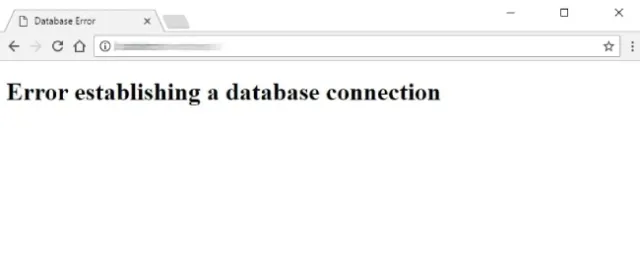
如您所見,該錯誤本身就是解釋性的,讓您知道數據庫連接已斷開。 就像上面提到的錯誤一樣,這個錯誤也可能是由許多不同的原因引起的。

它可能與您最近對數據庫用戶名和密碼的更改有關,數據庫可能已損壞,或者可能存在服務器問題。
如果您更改了數據庫用戶憑據,您還需要更改 WP-config.php 文件。 檢查此文件並查看文件中的所有內容是否正確:
定義('DB_NAME','數據庫名稱');
定義('DB_USER','數據庫用戶名');
定義('DB_PASSWORD','數據庫密碼');
定義('DB_HOST', 'localhost');嘗試用 IP 替換 localhost。 很多人堅持認為,這一招基本解決了問題。
接下來要注意的一點是檢查您是否在站點的前端和後端都遇到相同的錯誤。
如果您在 WP Admin 中收到另一條錯誤消息,請在“僅此而已,停止編輯!”之前使用以下代碼。 快樂博客'行 wp-config.php:
定義('WP_ALLOW_REPAIR',真);
閱讀更多:如何修復在 WordPress 中建立數據庫連接的錯誤
4. 如何修復語法錯誤。 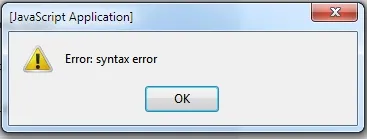
常見的 WordPress 錯誤中的另一個錯誤是語法錯誤,它經常給成千上萬的 WP 用戶帶來痛苦。 如果您遇到諸如“語法錯誤,意外...”之類的錯誤,請不要驚慌。 這是一個意外的語法錯誤,需要解決。 特別是,當您嘗試將代碼片段添加到 WP 中,但遺漏了某些內容或代碼的語法不正確時,就會發生這種情況。
自然,您甚至必須找到您所犯的微小錯誤並更正語法。 它可以是逗號、大括號、引號或其他符號。 因此,為了消除使您的整個站點無法訪問的此錯誤,您將需要 FTP 客戶端支持。
將 FTP 與您的 WP 網站連接並轉到需要修復的文件。 刪除您上次添加的代碼或使用正確的語法對其進行編輯。 完成刪除或編輯代碼後,保存該文件並再次將其上傳到您的服務器。 現在檢查您的網站。 它必須正常工作。
閱讀更多:如何修復 WordPress 中的語法錯誤
5.如何修復稱為白屏死機的錯誤。 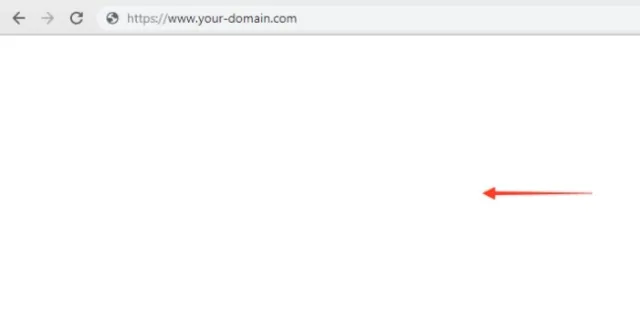
如果您正在處理此錯誤,則不會注意到任何錯誤消息。 只會出現一個白色的空白屏幕,僅此而已。 PHP 或數據庫錯誤可能導致此白屏沒有任何信息。
挽救這種情況的第一個嘗試是增加 PHP 內存限制/如何修復 WordPress 中的 500 個內部服務器錯誤的第二部分/。
有時它是一個特定的插件會產生白屏死機錯誤。 因此,下一個故障排除步驟是禁用所有新添加的插件,因為問題可能是由於新安裝的插件之一導致不兼容問題而出現的。
如果這不足以解決問題,請嘗試啟用添加到您網站的所有插件並一一重新激活它們。
在另一種情況下,可能是您的 WP 主題導致此錯誤,尤其是在您剛剛激活 WP 主題或創建 WP 站點之後。 在這種情況下,您需要轉到管理屏幕並激活默認的 WP 26 主題。
如果您無法訪問此路徑,請嘗試在 FTP 和 g 的幫助下繼續前進到 wp-content/themes/ 文件夾。 將文件夾的名稱更改為活動主題的名稱。
閱讀更多:如何修復 WordPress 白屏死機
